- Central de conhecimento
- Conta e configuração
- Integrações
- Configurar e usar o conector HubSpot para o Google Sheets
Isenção de responsabilidade de tradução: esse conteúdo foi traduzido para sua conveniência com o uso de software e pode não ter sido revisado por uma pessoa. O texto oficial é a versão em inglês e sempre será o texto mais atualizado. Para ver a versão em inglês, clique aqui.
Configurar e usar o conector HubSpot para o Google Sheets
Ultima atualização: 14 de Outubro de 2025
Disponível com qualquer uma das seguintes assinaturas, salvo menção ao contrário:
Usando o HubSpot para planilhas - você pode importar dados do Google Sheets para o HubSpot e acessar o painel lateral HubSpot para facilmente ver
Instale o HubSpot para Planilhas -
Para instalar o conector do Google Marketplace:
- Navegue até o conector HubSpot para Folhas no Google Marketplace.
- No canto superior direito, clique em Instalar.
- Na caixa de diálogo, efetue login em sua conta do Google.
- Revise as permissões de acesso solicitadas e clique em Permitir. Uma vez instalado, o suplemento será exibido em todas as Planilhas do Google para a conta conectada.
Conectar o HubSpot para Planilhas -
- Em uma Folha do Google, clique em Extensões na barra de ferramentas.
- > Clique em HubSpot para Planilhas -
- Na caixa de diálogo, selecione o usuário e a conta.
- Clique em Conectar ao HubSpot, que o levará ao Google para revisar os detalhes de acesso aos dados.
- Revise as permissões de acesso solicitadas e clique em Permitir. Uma vez instalado, o suplemento será exibido em todas as Planilhas do Google para a conta conectada.
Sincronizar dados do Google Sheet com o HubSpot
- Em uma Folha do Google, clique em Extensões na barra de ferramentas.
- > Clique em HubSpot para Planilhas -
- Na caixa pop-up, selecione os dados que deseja importar:
- Insira um nome para a importação.
- Na seção Importar , selecione uma das seguintes opções de importação:
- Todas as linhas: importe todas as linhas do seu arquivo para o HubSpot.
- Intervalo específico: importar apenas um intervalo selecionado (por exemplo, A2:F15, A17:F20).
- Clique no menu suspenso da linha de cabeçalho e selecione uma linha de cabeçalho na qual cada cabeçalho de coluna corresponde a uma propriedade no HubSpot. Você pode confirmar se uma propriedade padrão já existe para corresponder ao cabeçalho ou criar uma propriedade personalizada antes da importação. Saiba mais sobre os requisitos para propriedades.
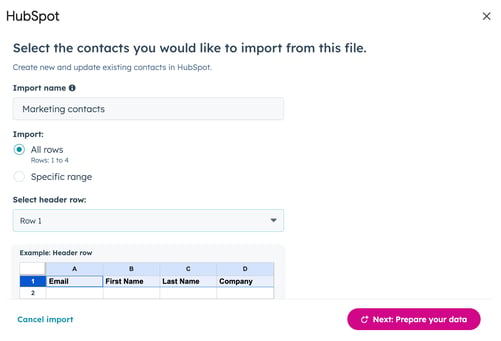
- Clique em Avançar: Prepare seus dados.
- Na tabela, revise os cabeçalhos da planilha que serão mapeados para as propriedades do HubSpot.
Se um título corresponder a uma propriedade HubSpot existente, ele será selecionado por padrão. Se não houver correspondência exata, a Breeze ai da HubSpot sugerirá uma propriedade com base no nome e nos valores do título. Para exibir mais detalhes sobre uma propriedade, passe o mouse sobre seu nome.
- Para editar um mapeamento, sob a coluna de nome de campo HubSpot, clique no menu suspenso e selecione a coluna de nome HubSpot que você deseja mapear.
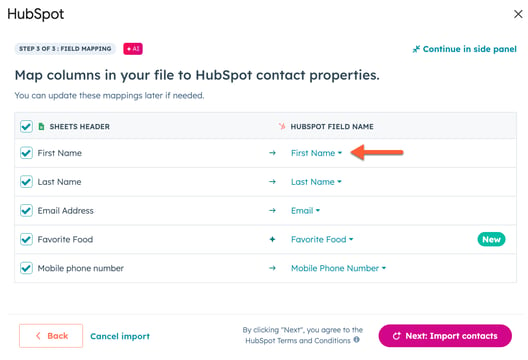
- Clique em Avançar: Importar contatos.
- Uma vez importado, você poderá acessar os dados do HubSpot no painel direito da sua Folha do Google.
Integrations
Agradecemos pelos seus comentários. Eles são muito importantes para nós.
Este formulário deve ser usado apenas para fazer comentários sobre esses artigos. Saiba como obter ajuda para usar a HubSpot.